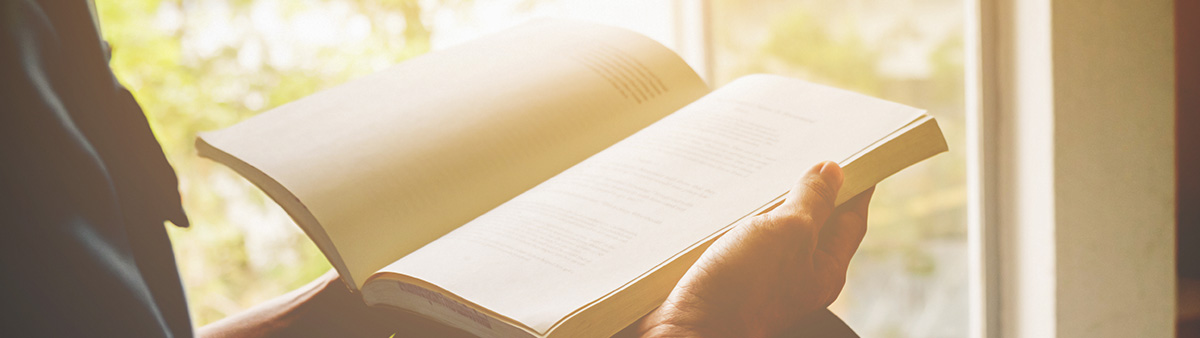学生端操作指南
学生注册指南
1.在浏览器中打开www.xybsyw.com
2.选择“我是学生”
3.点击“学生注册”
4.选择手机或邮箱注册,确认密码
5.登录
6.登录校友邦后,点击姓名旁边三角形→进入我的设置→进入学籍设置→验证学籍
PC电脑端注册、认证学籍信息:
操作路径:打开校友邦事业网www.xybsyw.com,选择“我是学生”→学生注册→输入验证码→完成注册;
注册完成后,登入账号→点击学籍信息(去认证)→输入学籍信息→提交认证
(备注:学籍认证时信息一致系统自动审核通过)

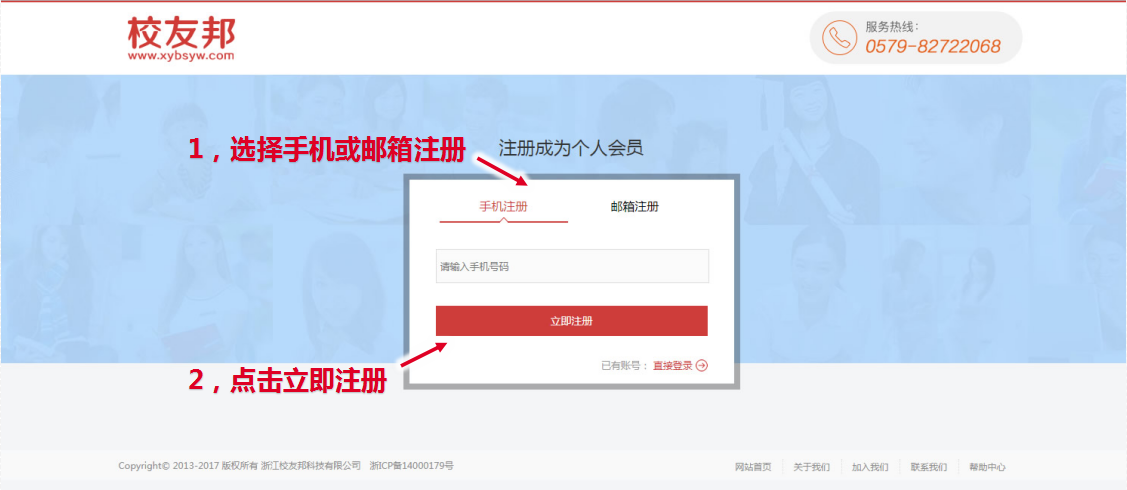
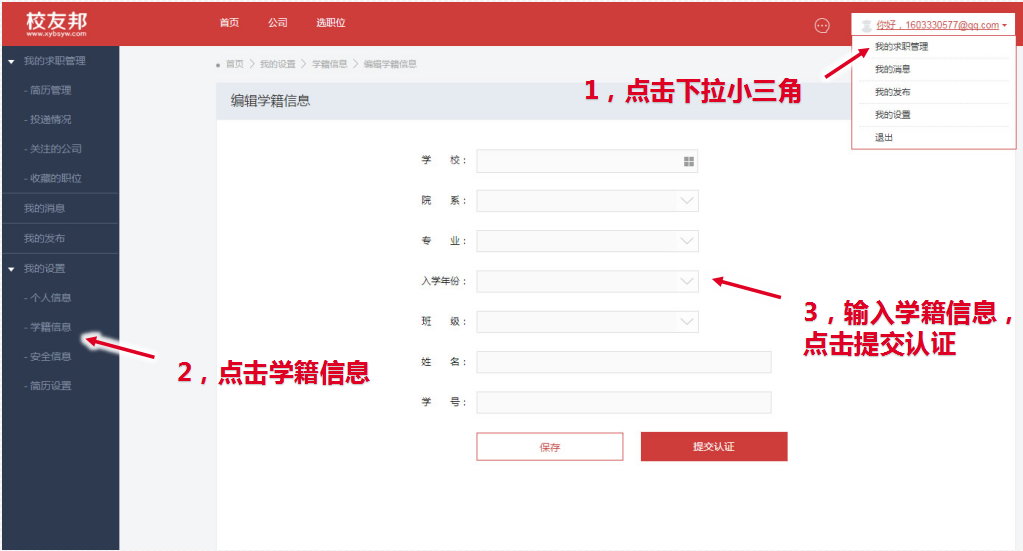
APP手机端注册登录
1.www.xybsyw.com,首页左侧学生端APP二维码
2.使用手机QQ或者浏览器扫描二维码,或应用商店下载安装
3.点击“我的”标签→点击注册→注册成功后登录→填写个人信息→学籍认证
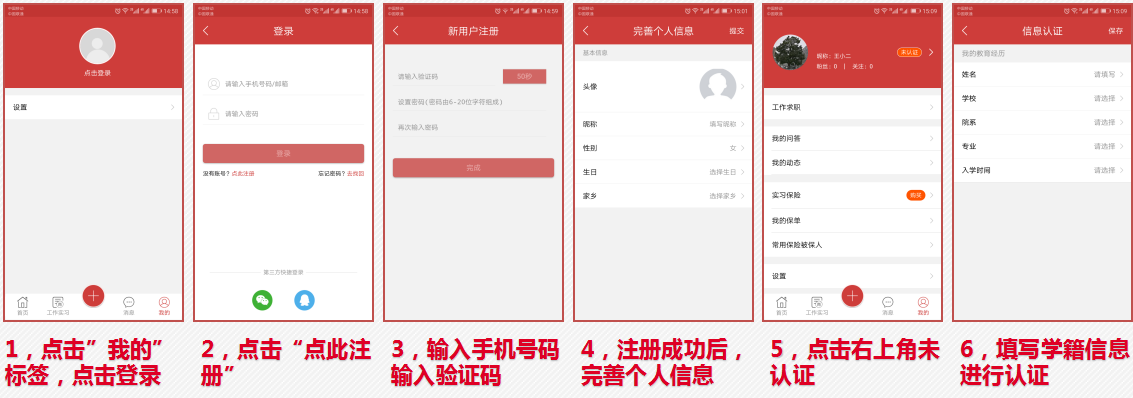
温馨提示:网页端和app端其中一端注册即可,不需要重复注册,账号信息通用。
查看实践教学计划、明确实习要求
(PC端):
1.点击“我要实习”导航菜单
2.选择“实习计划课表”功能菜单
3.点击“查看实习情况”按钮,打开实习计划详情
4.自主实习-提交岗位信息
5.集中实习-查看实习详情,确定参与实习
6.双向选择-报名
(温馨提示:具体参与的实习类型根据学校设置或者自己参与的类型选择)

参与实习
(PC端):
自主安排实习(自己找单位实习)
操作路径:实习计划课表→参与实习→自主形式→报名/查看详情→提交岗位申请→点此录入→编辑企业信息→提交→等待指导老师审核;

集中安排实习(学校指派学生到指定地点)
操作路径:实践计划课表→参与实习→报名;
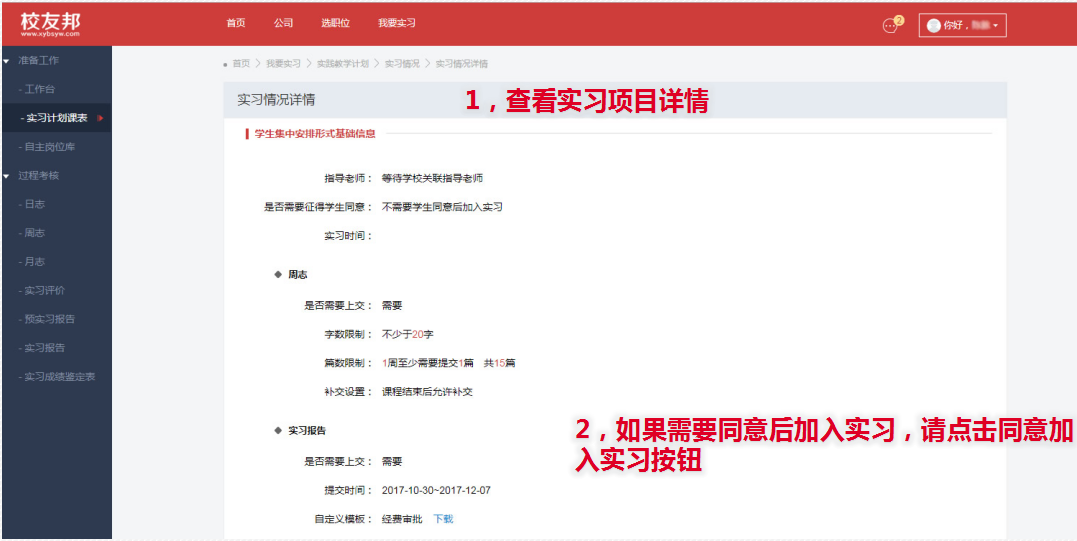
3.双向选择实习(老师发布实习项目学生根据自己的兴趣选择报名)
操作路径:实践计划课表→参与实习→选择项目→报名;
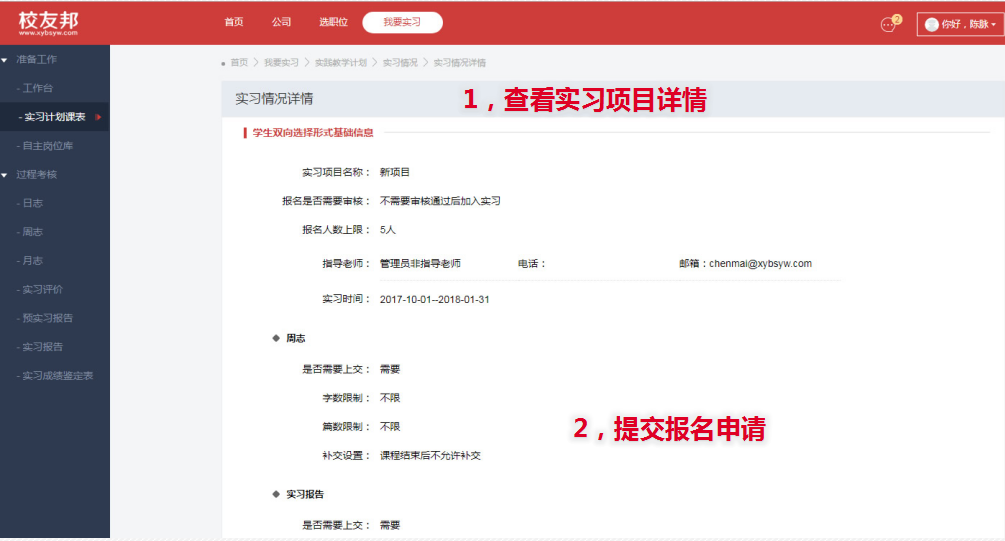
(APP端):
1.自主安排实习(自己找单位实习)
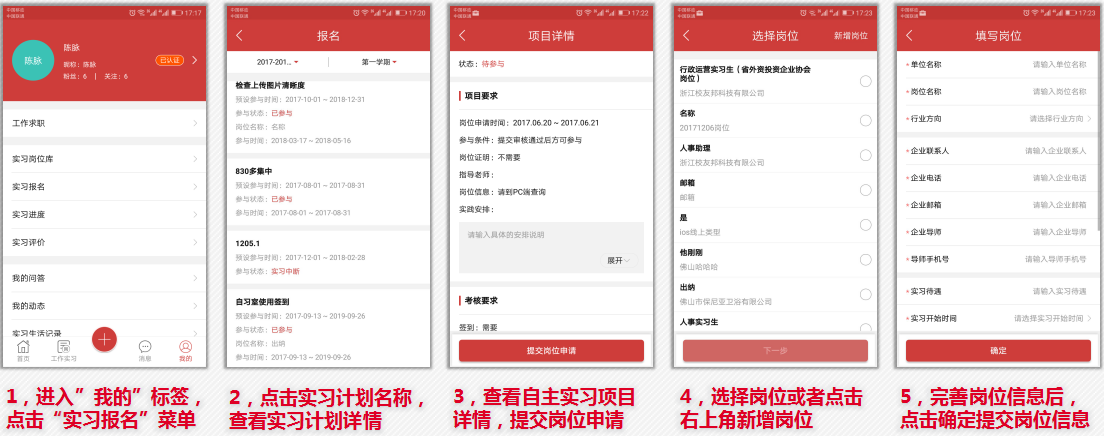
2.集中安排实习(学校指派学生到指定地点)

3.双向选择实习(老师发布实习项目学生根据自己的兴趣选择报名)

三、提交实习日/周/月志
(PC端):
操作路径:过程考核→选择日/周/月志→新建→编辑内容→发表;
(温馨提示:具体提交要求根据学校设置)
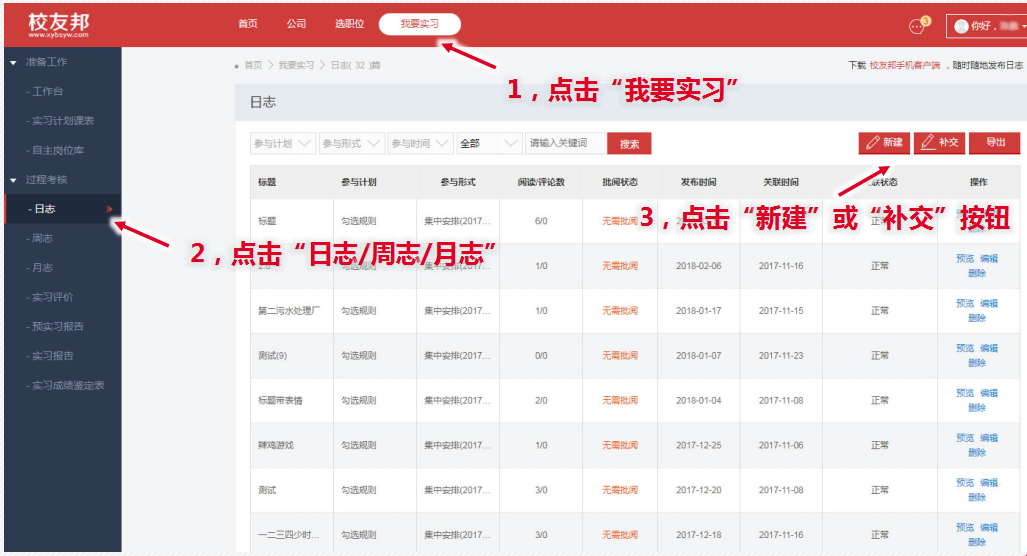
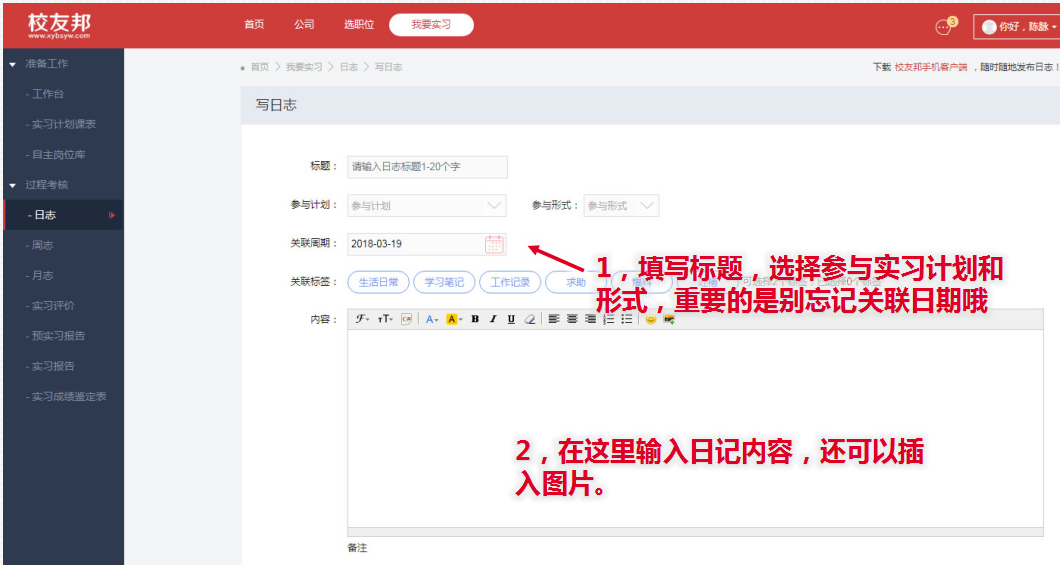
(APP端):
操作路径:登录→点击加号→写周日志→选择实习计划→选择类型(日/周/月志)→提交;
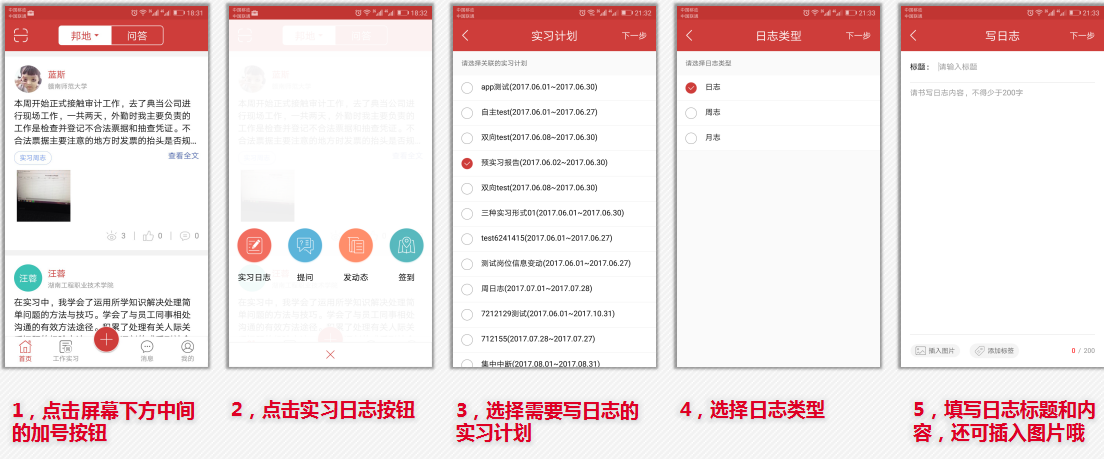
四、实习评价
(PC端):
操作路径:过程考核→实习评价→去评价→编辑评价内容→提交;
(温馨提示:实习评价一旦提交成功不允许修改,注意不要出错哦)
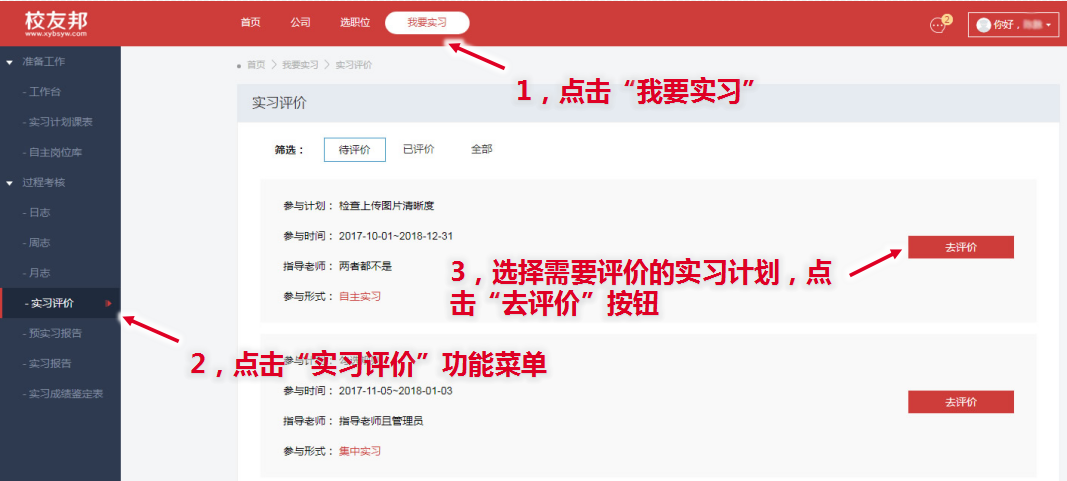
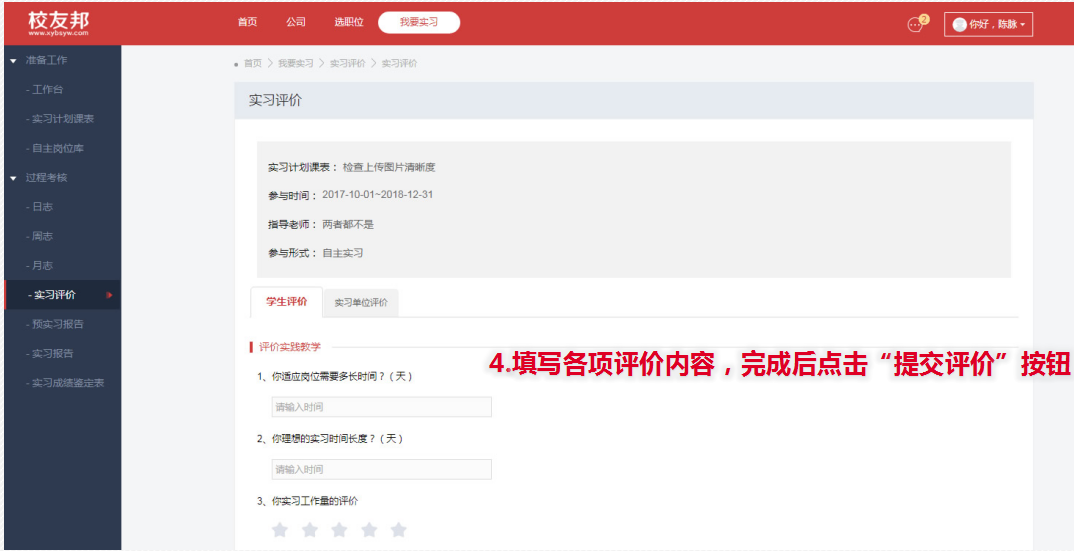
五、提交实习报告
(PC端):
操作路径:过程考核→实习报告→提交实习报告→下载实习报告模版→填写报告内容→上传报告;
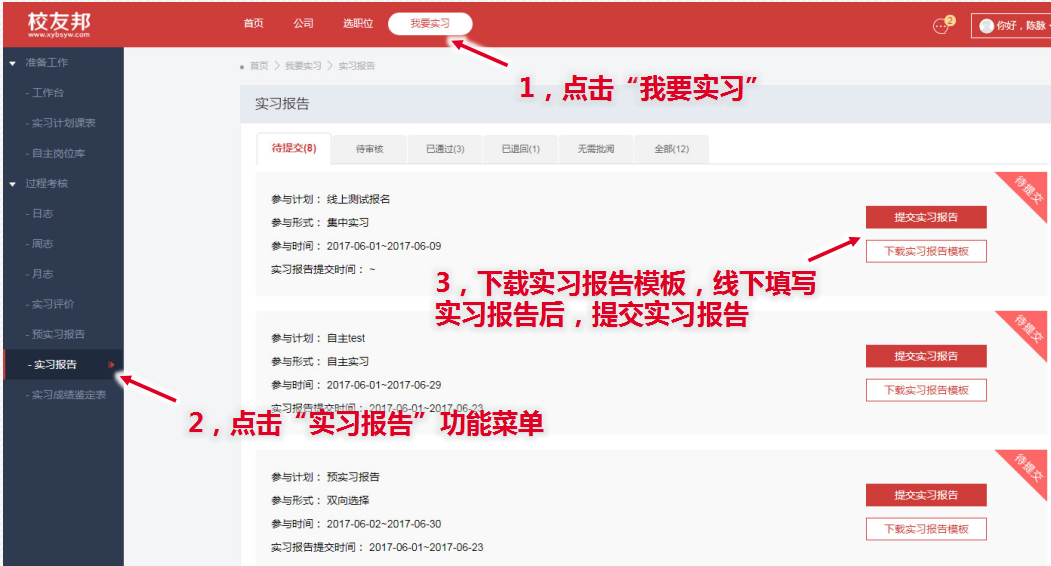
六、导出实习手册
(PC端):

操作路径:过程考核→实习报告→已通过→导出
七、签到
(APP端):
操作路径:登录校友邦app端→点击“+”→签到(也可关注“校友邦事业网”微信公众号签到)
(温馨提示:具体签到要求根据学校设置)


以上功能模块根据学校设置,提交过程资料及是否签到
更多问题也可查看:校友邦平台帮助中心
校友邦服务中心联系方式:QQ,3001087037;座机,0579-82722068 (7*18);手机,17757972178(7*18)
学生端APP下载二维码
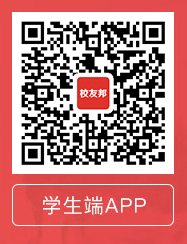
浙江校友邦科技有限公司
2018.4.2